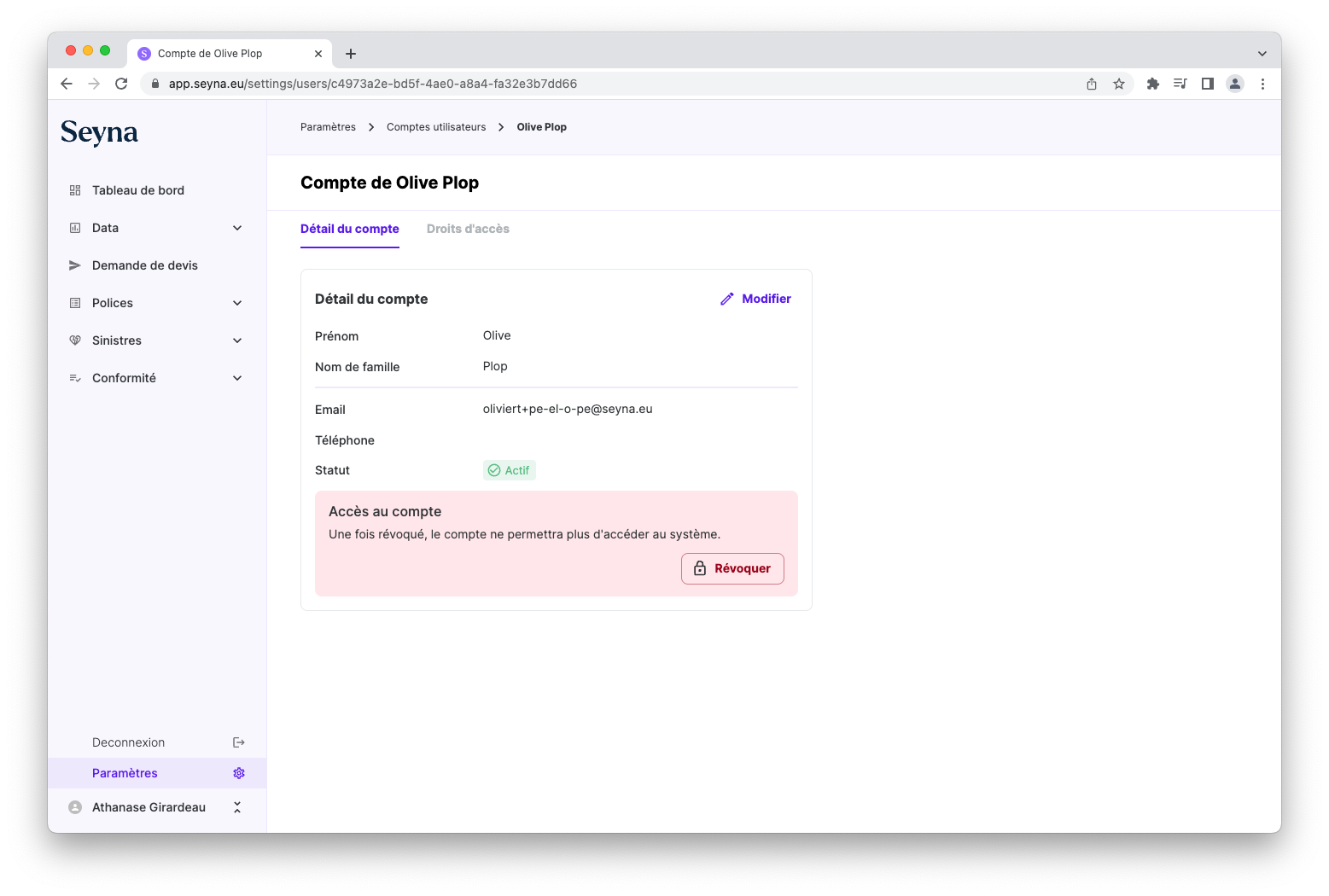Accéder à la liste des utilisateurs
Rendez-vous dans “Paramètres”, puis “Liste des utilisateurs & gestion des droits”
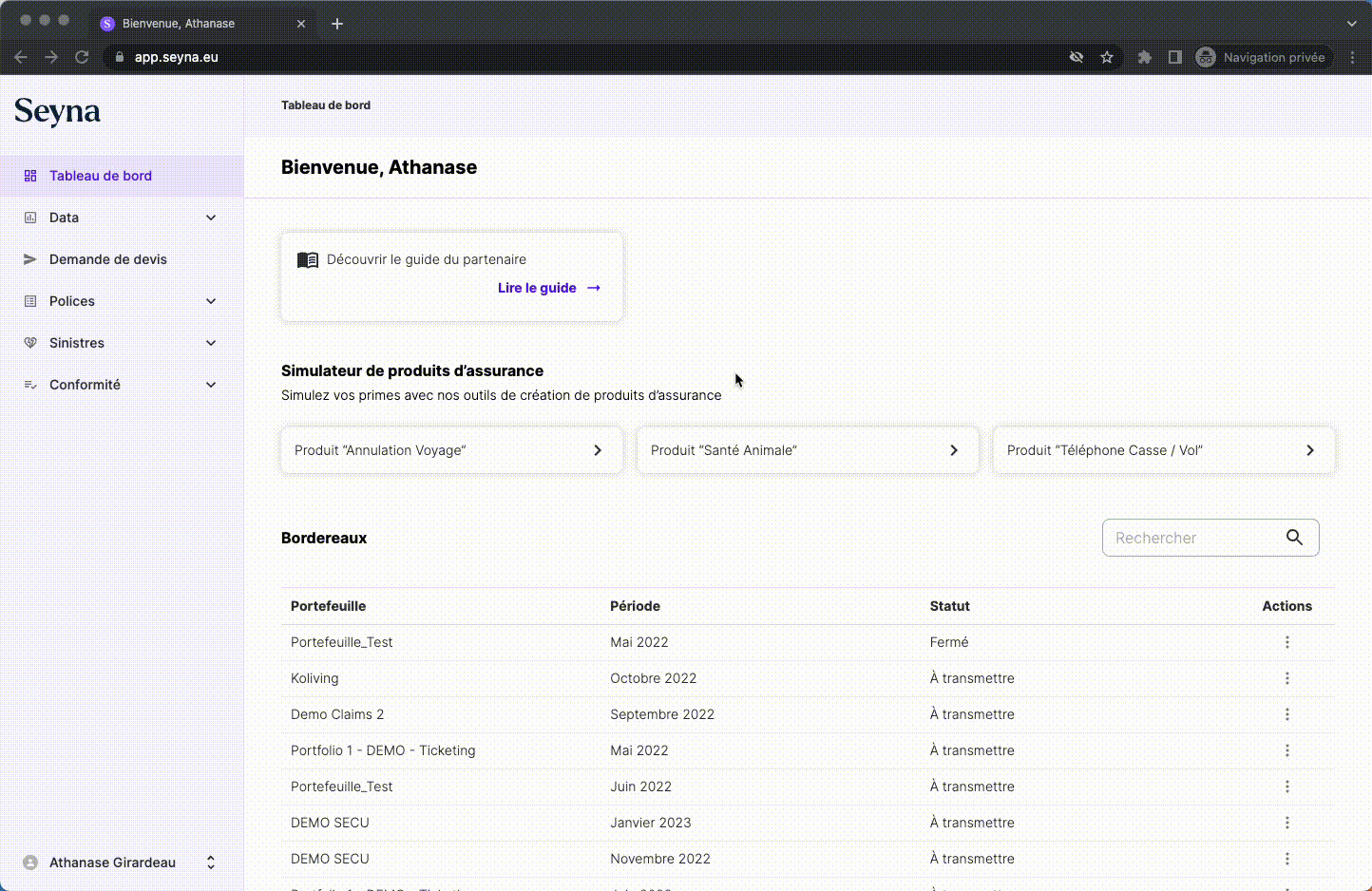
Invitation d’un nouvel utilisateur
Qui peut inviter de nouveaux utilisateurs ?
Deux options:
- Chaque organisation dans Seyna a un utilisateur qui est défini comme le “Config Admin”. Cet utilisateur a tous les droits, et peut modifier tous les paramètres de votre compte. Pour définir ou modifier quel utilisateur est “config admin”, prenez contact avec votre Customer Success Manager.
- Les utilisateurs qui ont les droit à l’action “Inviter un utilisateur” dans le module de droits “Equipe”

Comment inviter un nouvel utilisateur?
Chaque membre de votre équipe devrait avoir son propre compte utilisateur. Cela sécurise les accès (ne jamais partager les mots de passe), et facilitera votre collaboration dans Seyna (ex: possibilité d’assigner un sinistre à un membre de l’équipe spécifique).
Cliquer sur “Inviter un utilisateur”, puis insérer les informations:
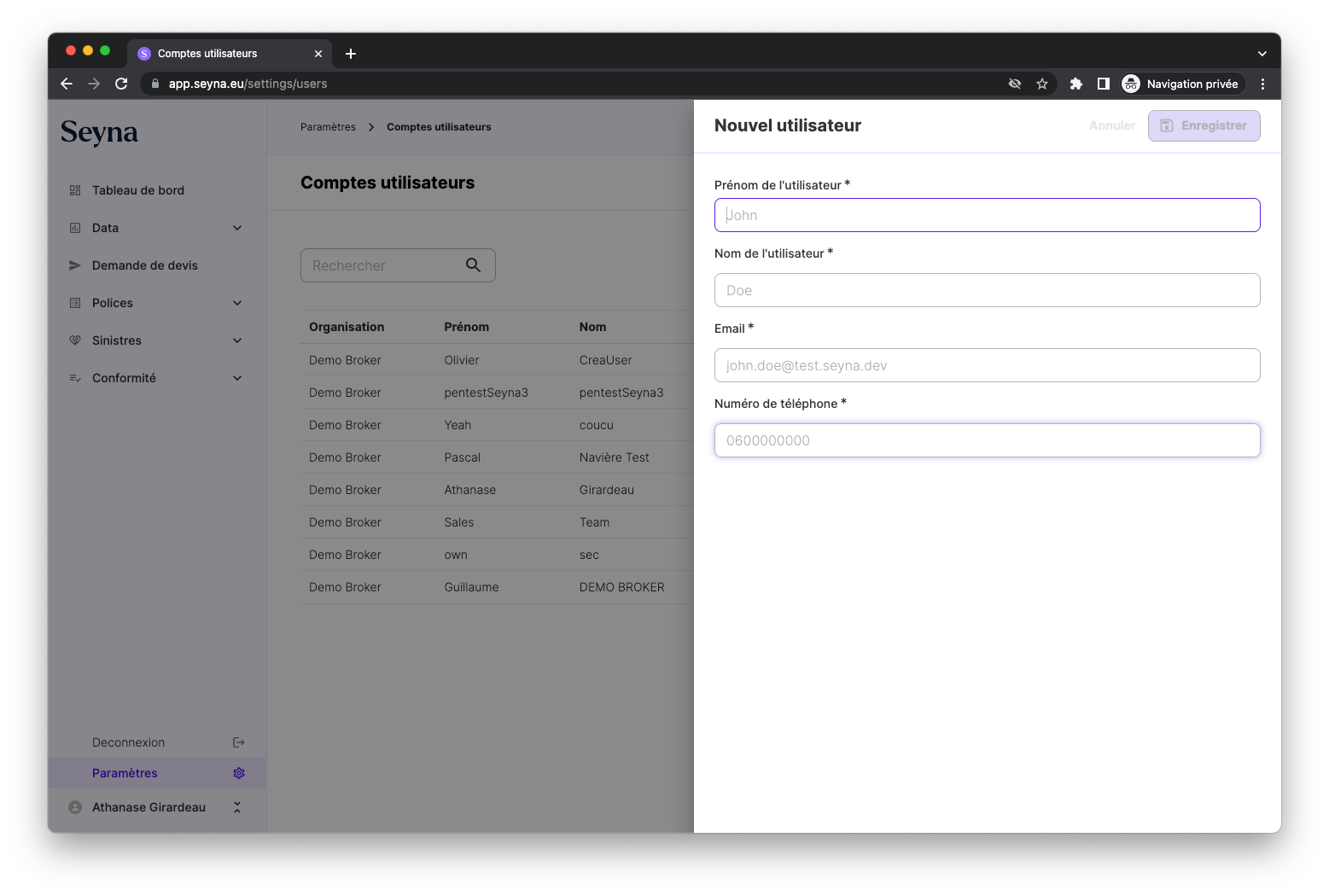
Une fois Enregistré, l’utilisateur va recevoir une invitation email de ce type :
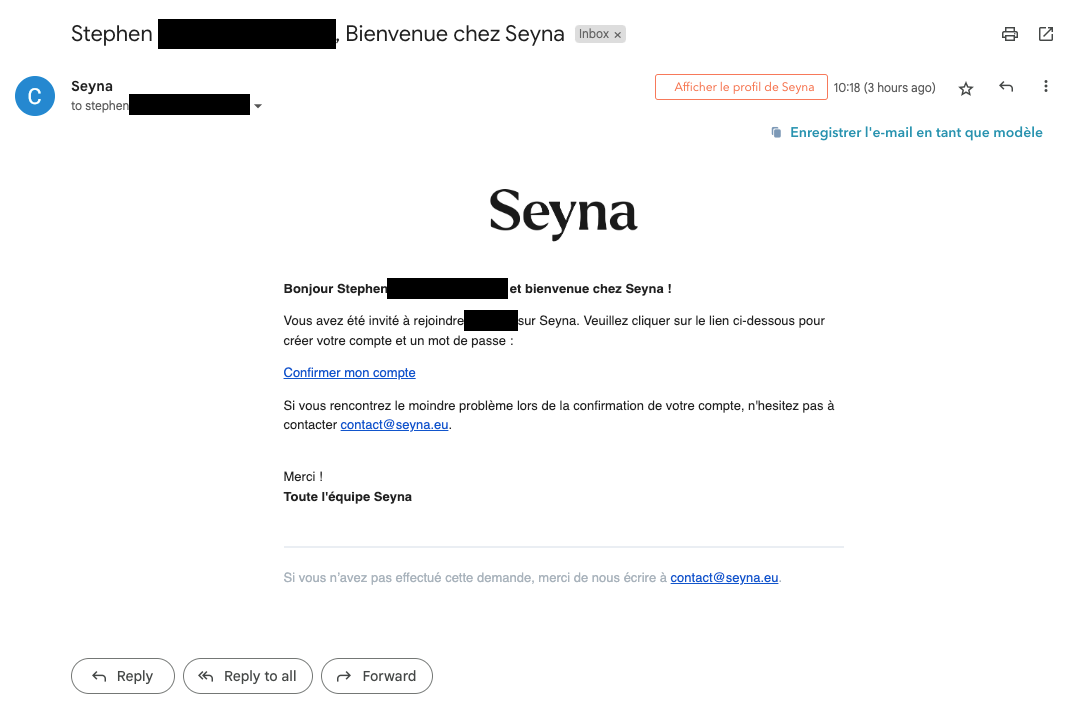
En cliquant sur “Confirmer mon compte”, une page web s’ouvre avec l’opportunité de paramétrer son mot de passe.
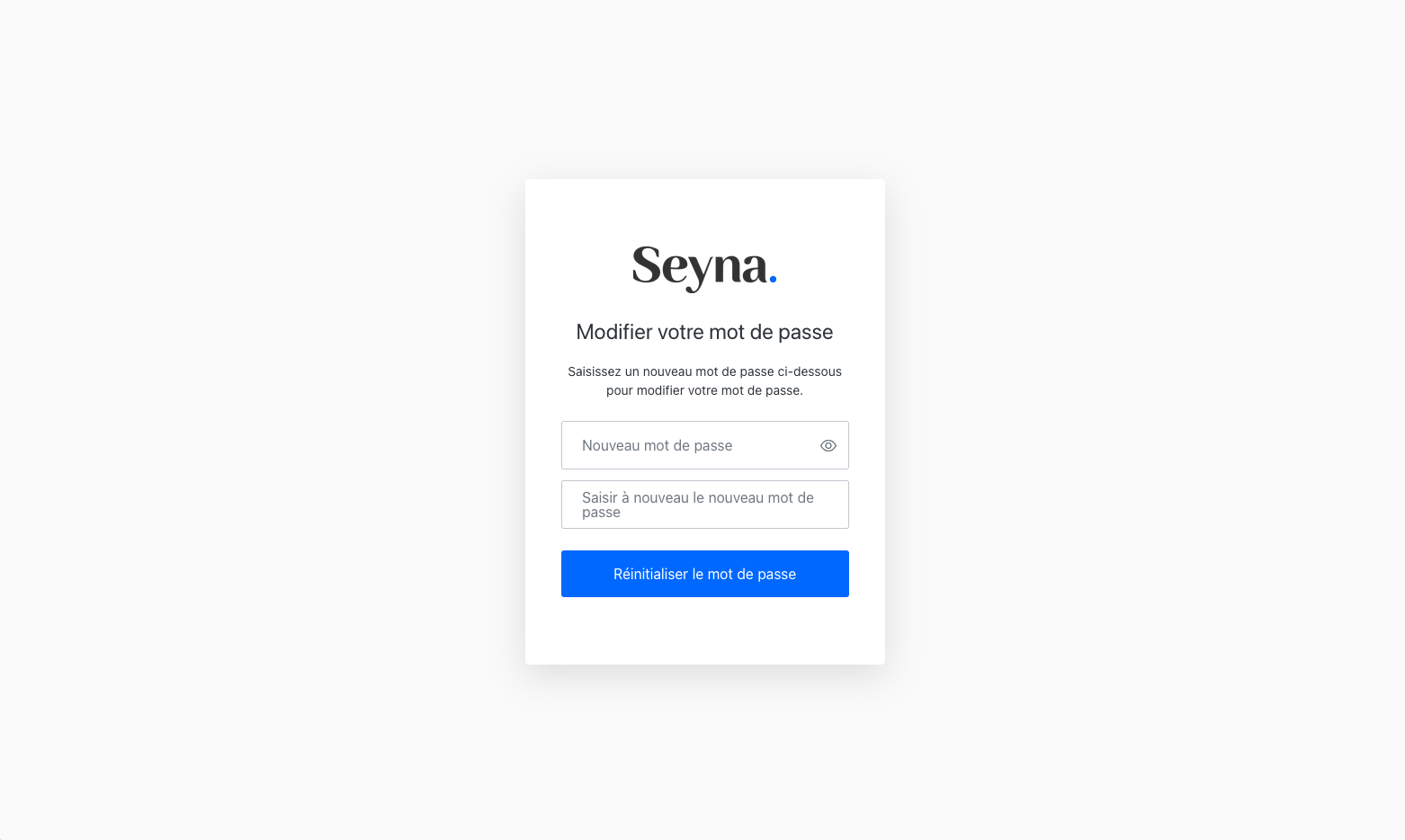
Puis, une confirmation de la modification du mot de passe :

En cliquant sur “retour à Seyna App”, l’utilisateur pourra ensuite s’identifier avec son email et son mot de passe récemment créé.
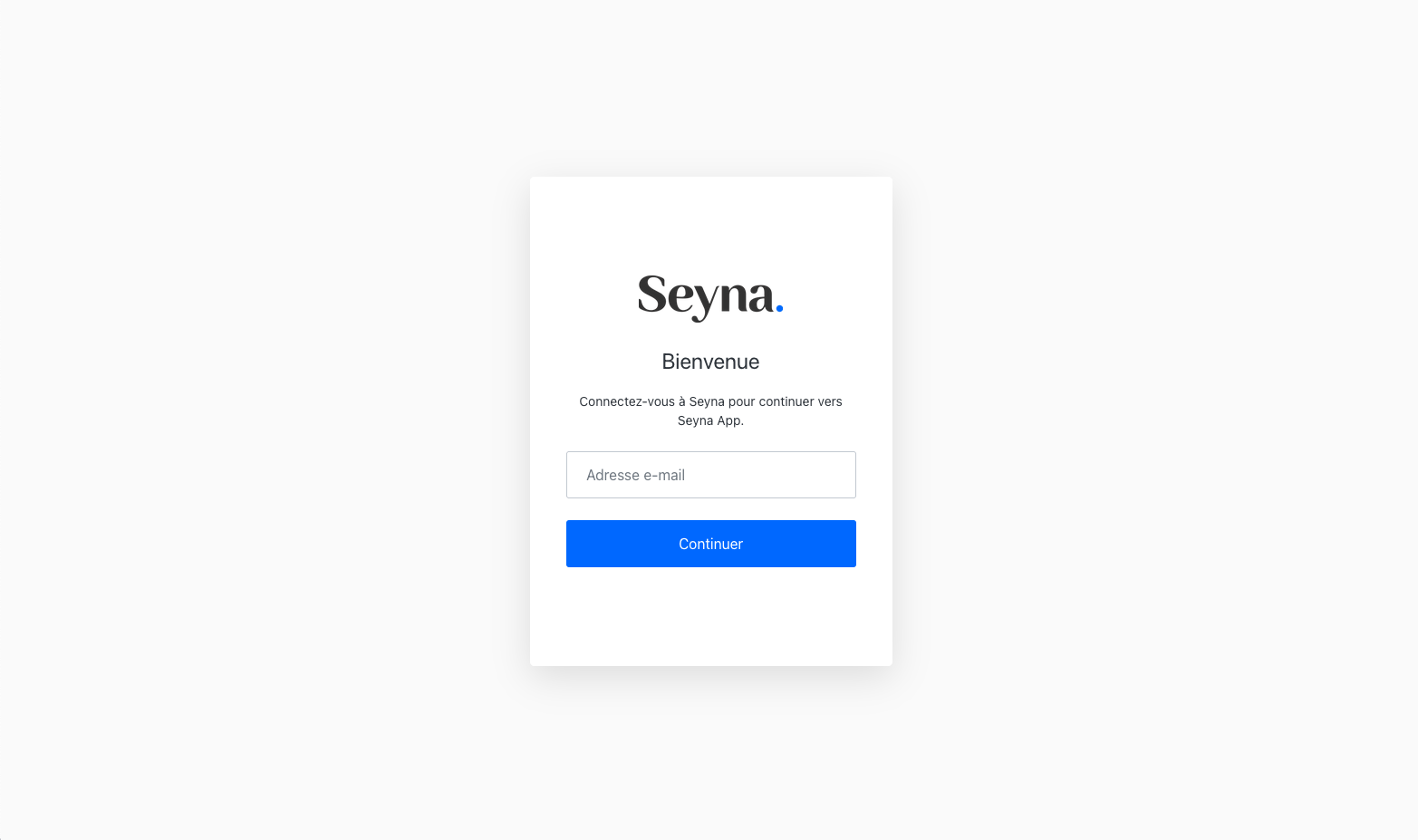
Modification d’un utilisateur
En cas d’erreur, vous pouvez modifier les informations sur un utilisateur:
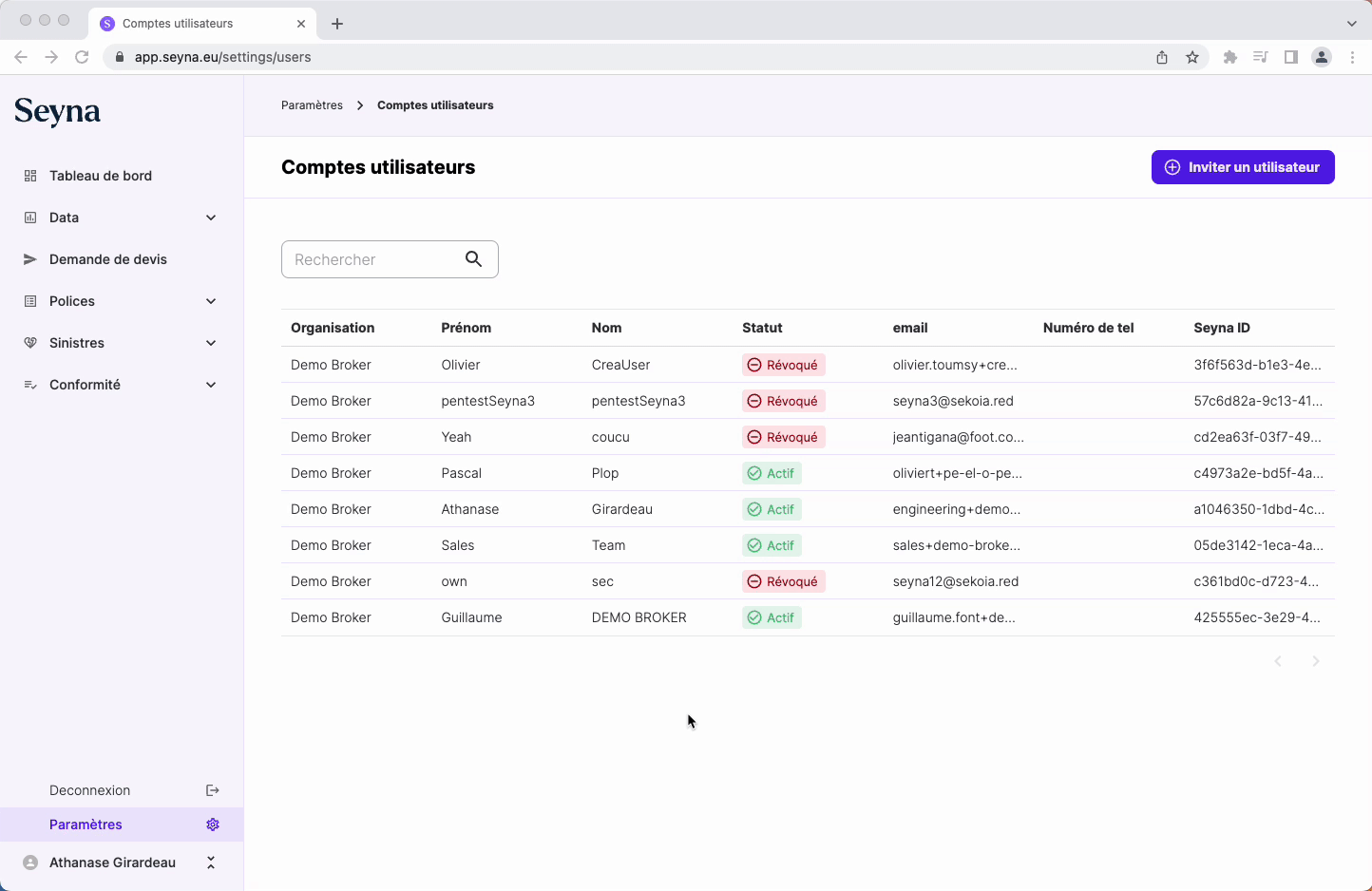
Révoquer l’accès d’un utilisateur
Si besoin de couper les accès d’un utilisateur, vous pouvez cliquer sur “revoquer”. Cela rendra impossible son accès.
Si besoin de re-activer un utilisateur revoqué, il vous faudra le/la re-inviter (vous pouvez utiliser le même email). Il n’est pas possible de “débloquer” un utilisateur révoqué.